Содержание страницы
На большинстве точек доступа по умолчанию используется автоматический выбор канала. Обычно это работает хорошо, но в плотной застройке, возникает множество проблем. Точка доступа не может определится с выбором канала, поэтому клиенты порой вообще не могут подключиться. Связано это с тем, что на одном канале поблизости работает большое количество точек доступа и клиентских устройств, создавая помехи.
Для чего устанавливать канал вручную
В ~95% случаев маршрутизаторы настроены на выбор канала в автоматическом режиме и делают это не всегда корректно. В результате сигналы смешиваются, создают помехи и мешают друг другу работать.
Данная проблема связана с большим ростом количества одновременно работающих точек доступа в диапазонах 2.4 ГГц и 5 ГГц. Старые стандарты WiFi не позволяют в полной мере использовать одинаковые каналы с соседними точками доступа, повторное использование каналов стало возможным с приходом WiFi 6 и поддержкой BSS Coloring.
Помимо этого, стоит учитывать региональные ограничения, ввиду того, что часть устройств может продаваться не для вашего региона. Например, в России запрещены к использованию каналы 100-128, большинство маршрутизаторов, которые продаются в розничных сетях имеют Европейский регион, и поэтому могут автоматически устанавливать абсолютно никем не занятый 100 канал, большая часть клиентских устройств перестанет подключаться к такой сети.
Идеально — попытаться договориться с соседями о распределении каналов и уменьшении мощностей передатчиков для уменьшения помех. Находящиеся поблизости друг от друга точки доступа должны быть разнесены по неперекрывающимся каналам (например, 1, 6, 11), а мощность передатчиков — уменьшена, чтобы покрывать лишь нужную площадь.
Анализ загруженности WiFi сети
Анализ сети это первое что стоит сделать, для этого нам понадобится любое устройство с WiFi модулем и возможностью свободно перемещается, прекрасно подойдут телефоны, планшеты и даже ноутбуки. На данных устройствах необходимо установить программное обеспечение, которое позволит сканировать WiFi сети в нужном диапазоне 2.4 ГГц, 5 ГГц и даже 6 ГГц.
Примеры приложений:
- для ОС Windows: InSSIDer, WinFi
- для ОС Linux: LinSSID
- для Mac OS X: WiFi Scanner, InSSIDer
- для Android: WiFiAnalyzer
- для iOS: ?
Как выбрать подходящий канал
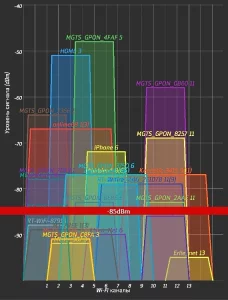 После сканирования сети, уже имеем некоторое представление о загруженности сети. И стоит внимательно оценить полученные результаты.
После сканирования сети, уже имеем некоторое представление о загруженности сети. И стоит внимательно оценить полученные результаты.
Беспроводные сети созданные точкой доступа с уровнем сигнала ниже -85 dBm, можно опустить, большая часть находится достаточно далеко для того что бы использовать эти каналы повторно, с уровнем сигнала от -50 dBm до -40 dBm бороться практически бесполезно, остается отступить от них и выбрать промежуток доступный для использования, на данном примере это 7, 8, 9 каналы, так же можно рассмотреть 10 и 11 каналы.
Какой выбрать подходящий канал для диапазона 2.4 ГГц
- Не стоит выбирать канал уровень сигнала которого самый высокий, за исключением если там меньше всего точек доступа
- Номер канала должен отличается на 5, например самый занятый 1 канал, значит вы должны выбрать минимум 6 канал или выше
- Лучшие каналы для 2.4ГГц — это /1, 6, 11/, в режиме авто роутеры выбирают именно эти каналы. Так же стоит рассмотреть и другие наборы /2, 7/, /3, 8/, /4, 9/, /5, 10/
- Стоит избегать каналы 12, 13 и 14, некоторые устройства могут с ними не работать, так же выше 11 канала не доступна ширина 40 МГц
- Если вся сеть «занята», стоит выбрать канал где наименьший уровень сигнала, либо наименьшее число точек доступа
Какой выбрать подходящий канал для диапазона 5 ГГц
- Не стоит выбирать канал уровень сигнала которого самый высокий, за исключением если там меньше всего точек доступа
- На территории России недоступны каналы в диапазоне UNII-2 Extended 100, 104, 108, 112, 116, 120, 124, 128 — вместе с этим не возможно использование 160 МГц на данных каналах, смотрите региональные ограничения, несмотря на это некоторые устройства могут их использовать
- Лучшие каналы для 5 ГГц
- с шириной 20Мгц: любой доступный канал
- с шириной 40Мгц: 36, 40, 44, 48, 149, 153, 157, 161 | 52, 56, 60, 64 | 100, 104, 108, 112, 116, 120, 124, 128, 132, 136
- с шириной 80Мгц: 40, 44, 48, 149, 157 | 52, 56 | 100, 104, 108, 112, 116, 120, 124, 128
- с шириной 160Мгц: 40, 44, 48 | 52, 56 | 108, 112, 116, 120
- Не рекомендованные каналы
- данные каналы у многих производителей сниженную мощность сигнала: 36, 161 | 64 | 140, 144
- каналы с ограниченной конфигурацией ISM 165 имеет только 20 МГц (это ограничение отменяется если ваше устройство поддерживает расширение диапазона до 5.9 ГГц UNII-4: 169, 173 и 177 каналы)
- каналы имеющие множественное пересечение с ограничениями других стран: 120, 124, 128, 140, 144
- Если вся сеть «занята», стоит выбрать канал где наименьшая мощность, либо наименьшее число точек доступа
Зеленые цветом обозначены каналы без ограничений
Оранжевым цветом обозначены каналы с DFS и могут ограничиваться по мощности местных региональных требований
Красным цветом обозначены каналы с DFS и RADAR, могут ограничиваться по мощности местных региональных требований, переводиться в ограниченный режим, а так же полностью отключать свое вещание
DFS каналы и влияние RADAR
Динамический выбор частоты (DFS) — это функция WiFi, которая позволяет использовать частоты в диапазоне 5 ГГц зарезервированные для радаров частоты.
Если включена поддержка DFS, точкам доступа Wi-Fi необходимо провести проверку доступности выбранного канала, на предмет отсутствия радара или другого специального оборудования. Этот процесс выполняется во время процесса загрузки точки доступа, а также во время ее обычных операций.
Если точка доступа обнаруживает, что радар использует определенный канал DFS, он исключит этот канал из списка доступных каналов. Это состояние будет длиться 30 минут, после чего точка доступа снова проверит, можно ли использовать канал для передачи.
Проверка доступности канала осуществляется во время процесса загрузки может занять от 1 до 10 минут, в зависимости от того, в какой стране вы находитесь, обычно это занимает 10 минут. По этой причине, каналы DFS не сразу доступны , когда точка доступа выбирает канал или устанавливаете его в ручную.


Отличная статья пойду внедрять.
Все четко и понятно расписали!
А мне вот не понятно почему для 40Мгц без DFS указаны почти все каналы кроме 161, 165, а для 80МГц еще и убрали 36 и 153, а при160 на 44 и 48 для меня вообще загадка как это читать. Остальные варианты тоже не совсем понятны, то ли там центральный канал указан, то ли левый, или правый бенд.
Все крайне просто, многократное тестирование и сбор данных с различных устройств
Прошу обратить внимание, на определение блока «Лучшие каналы», а не «Доступные», доступны вам все каналы что может использовать ваше устройство
«Лучшие каналы» основаны на личном опыте и рекомендации крупных вендоров Cisco, Meraki, Aruba
— Каналы 36, 40 при использовании 80/160 МГц — имеют меньшую мощность сигнала у многих производителей
— Каналы 44, 48 при использовании 160 МГц — имеют наибольшую мощность сигнала у многих производителей
— Каналы 52-64 при использовании 160 МГц — уже попадают под DFS
— Каналы 100-128 при использовании 160 МГц — уже попадают под DFS и RADAR сразу, так же имеют ограничение на мгновенный запуск, и имеют больше всего проблем
— Каналы 132-144 не могут использовать 160 МГц. Ввиду региональных ограничений во множестве стран — 144 не доступен, значит и 80 МГц может быть ограничено
— Канал 165 — это ISM и не может использовать ширину больше 20 МГц
Помимо этого некоторые каналы были удалены, посте проверок сетевого оборудования с различными клиентскими устройствами, с учетом получения большого количества данных с объектов, где работают корпоративные беспроводные сети
В будущем статья будет обновлена, тк добавился новый диапазон 6 ГГц, так же добавился UNII-4 в 5 ГГц и будет отсылка к региональным ограничениям
Получается, при отсутствии каких-либо соседей с 5ГГц — 44 канал будет самым идеальным?
Да, верно